Tabla de Contenidos
Como habrás podido apreciar cuando utilizas por primera vez cualquiera de las versiones del sistema operativo Windows, que los programas o software responsables de abrir los archivos, documentos y servicios seleccionados esto configurados de manera predeterminada. Esto quiere decir que si deseamos abrir un archivo de video, de manera automática Windows abrirá este archivo en su reproductor multimedia Windows Media Player. Esto no ha cambiado con el nuevo Windows 10.
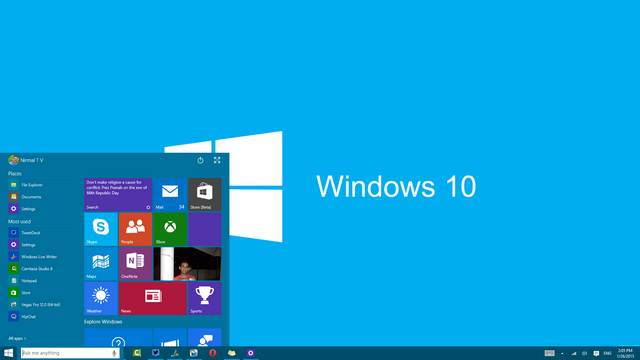
También te puede interesar: Como eliminar las aplicaciones predeterminadas de Windows 10.
En Windows 10 encontrarás configuradas de manera predeterminada los programas que se deben utilizar para la apertura de: Mapas, Música, Fotos, Videos y Páginas Web. Sin embargo esto no significa que el usuarios pueda definir qué programa utilizar para la apertura de archivos determinados, de esta manera, podrás por ejemplo configurar que cualquier enlace se abra directamente en tu navegador Web favorito como Google Chrome o que cuando reproduzcas música lo hagas en el reproductor VLC en vez de Windows Media Player.
Si quieres saber cómo cambiar los programas predeterminados con los que abrir tus archivos en Windows 10, solo tendrás que seguir los pasos que se muestran a continuación:
Como configurar un programa como predeterminado en Windows 10
Lo primero de todo será acceder a la app Configuración a la cual podrás acceder desde el menú de inicio. Una vez que te encuentres dentro de la pantalla de configuración, deberás hacer clic en la opción Aplicaciones.
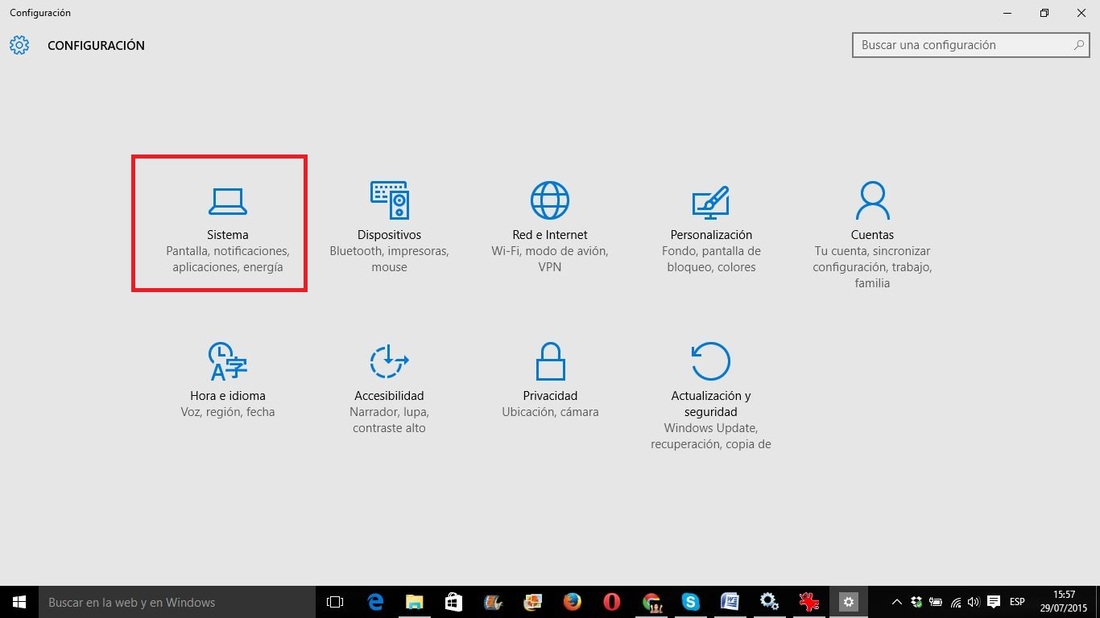
Esto provocará que seamos dirigidos a una nueva ventana en la que nos mostrará un menú en la parte lateral izquierda de la ventana en la que tendremos que seleccionar la opción Aplicaciones Predeterminadas.
Esto hará que en la parte derecha de la ventana se muestren diferentes opciones representativas de cada uno de los tipos de archivos que deben abrirse con un programa determinado. Los tipos de archivos y servicios que podrás personalizar para que se abran en tu progra favorito se encuentran: calendario, correo electrónico, mapas, reproductor de música, visor de fotos, reproductor de vídeo y navegador web.
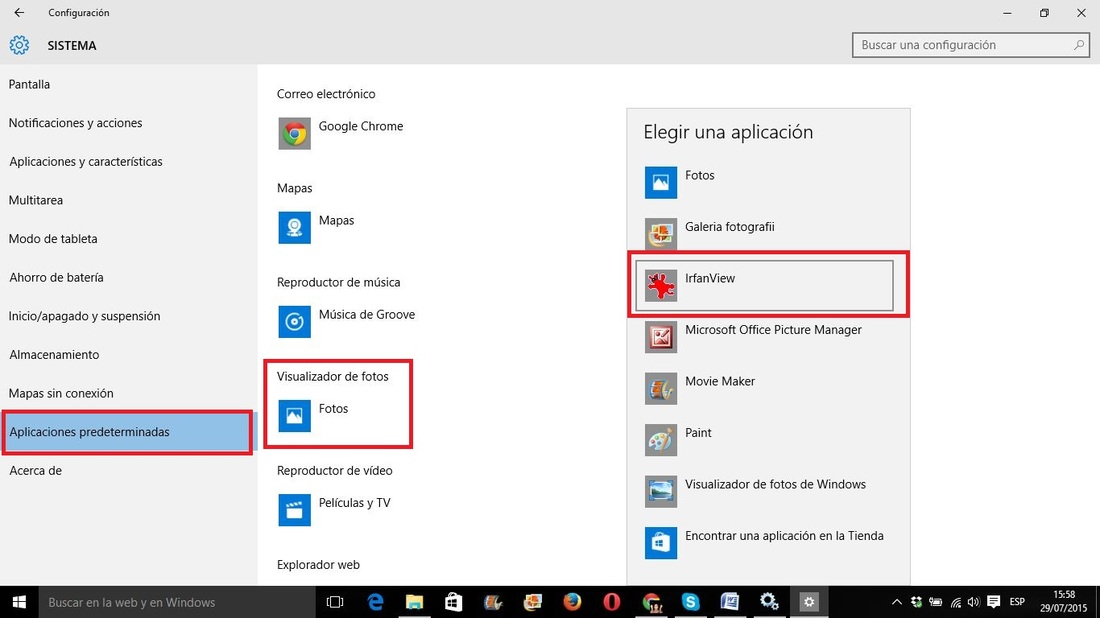
Para configurar el programa que deseas que se utilice para abrir estos archivos y servicio deberás hacer clic sobre la opción Elegir predeterminado o bien en el icono del programa que actualmente está configurado como predeterminado. Esto provocará que se muestre una lista con todas las opciones disponibles para la apertura de dichos tipos de archivos. También tendrás un acceso directo a la tienda de aplicaciones de Windows para que puedas seleccionar una que aun no tengas instalada en tu equipo.
Debes tener en cuenta que los cambios que realices de esta manera, son globales que afectarán a tipos generales de archivos, por ejemplo si hemos seleccionado como reproductor de video por defecto el programa VLC, debes saber que todos los formatos de videos se abrirán con este programa ya sean .MP4 .AVI, etc.
Sin embargo en Windows 10 podremos ser más específicos y hacer que un tipo de archivo o mejor dicho que cada formato de archivo se abra con un programa distinto. Para ello tendrás que dirigirte al final de la ventana Aplicaciones predeterminadas hasta encontrar la opción Elegir aplicaciones predeterminadas por tipo de archivo.
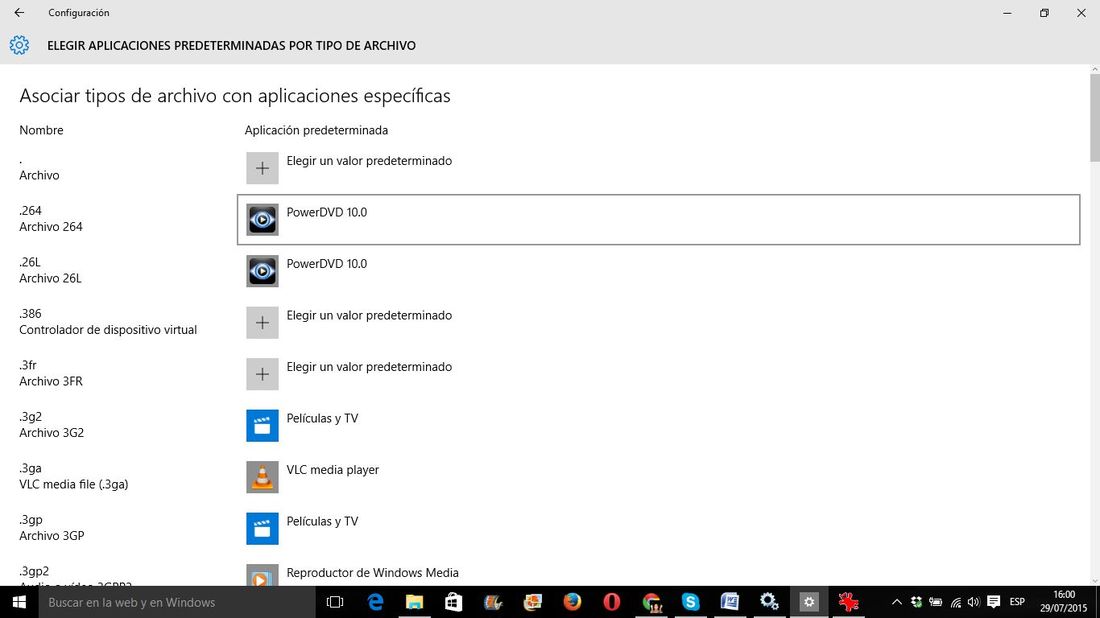
Esto hará que en una ventana se muestra una gran lista con todos los formatos soportados por Windows. En esta lista podrás configurar el programa que deseas que abra cada tipo de archivos. Para ello solo tendrás que hacer en el programa predeterminado para cada archivo y seleccionar el programa que deseas utilizar para que a partir de ahora todos los archivos con ese formato se abrirán con el programa seleccionado. de esta manera podrás hacer por ejemplo que los archivo .JPG se habrán un programa distinto a los archivos .PNG, aunque ambos sean considerados como archivos de imagen.
Pero esto no es todo, ya que si deseas elimina establecer que determinados servicios sean los utilizados de manera específica para la apertura por ejemplo de correos electrónico, esto lo podrás hacer también gracias a la vinculación del protocolo a cualquiera de las aplicaciones de Windows 10. Para ello solo tendrás que seleccionar Elegir aplicaciones predeterminadas por protocolo. Una vez hecho, solo tendrás que seleccionar la aplicación que deseas utilizar para cada protocolo
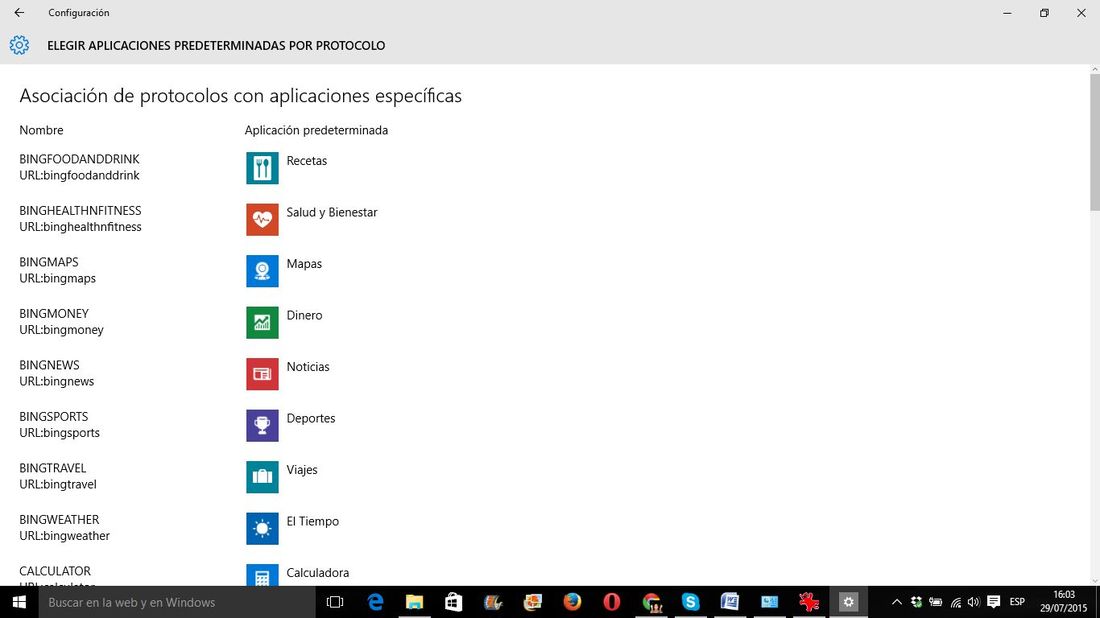
Método Alternativo: Establecer programa predeterminado desde el Panel de Control de Windows 10.
De manera alternativa podrás hacer que cualquier archivo se abra con el programa que tu desees dirigiéndote al Panel de Control de Windows 10, posteriormente seleccionar Todos los elementos del Panel de Control, luego Programas predeterminados y por último Establecer programas predeterminados. En esta ventana deberás seleccionar uno de los programas de la lista situada en la parte izquierda y verás como automáticamente se mostrarán dos opciones. 1 Hacer que este programa abra todos los archivos y protocolos compatibles o 2 seleccionar individualmente los formatos de archivos o protocolos que deseas que este programa abra.
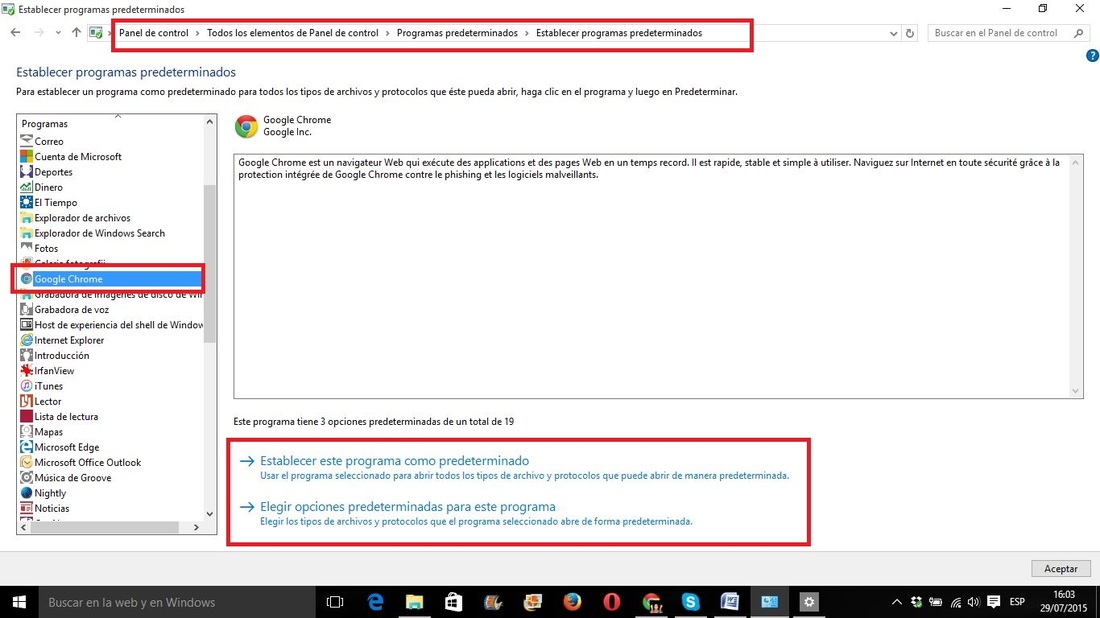
Sin duda alguna en Windows 10 las posibilidades de personalizar nuestro sistema operativo son más variadas y especificas, lo cual es de agradecer.
